 WiFi Relay Switch nga adunay gahum
WiFi Relay Switch nga adunay gahum
pagsukod
GIYA SA USER

Gahum nga suplay: 110-240V AC

Paghatag og kuryente: 24-60V DC

LEGEND:
N - Neutral nga input (Zero)/( + )
L – Line input (110-240V)/( – )
L1 – Line input para sa relay power SW – Switch (input) nga nagkontrol sa O
O – Output
Ang WiFi Relay Switch Shelly ® 1 PM mahimong makontrol ang 1 electrical circuit hangtod sa 3.5 kW. Gituyo kini nga i-mount sa usa ka standard nga in-wall console, luyo sa mga socket sa kuryente ug mga switch sa suga, o sa ubang mga lugar nga adunay limitado nga espasyo. Si Shelly mahimong magtrabaho isip usa ka standalone device o isip accessory sa laing home automation controller.
- Katuyoan sa pagpugong: Pagpalihok
- Pagpatindog sa pagpugong: independente nga nakabitay
- Type 1. B Lihok
- Degree sa Polusyon 2
- Impulse Voltagug: 4000v
- Timailhan sa husto nga koneksyon sa terminal
Espesipikasyon
suplay sa kuryente:
- 110-240V ± 10% 50 / 60Hz AC
- 24-60V DC
Max load:
16A/240V
Nakasunud sa mga sukdanan sa EU:
- RE Directive 2014/53/EU
- LVD 2014/35 / EU
- EMC 2004/108 / KITA
- RoHS2 2011/65 / UE
Temperatura sa pagtrabaho:
- 40 ° C hangtod sa 40 ° C
Gahum sa signal sa radyo:
1mW
Protocol sa radyo:
WiFi 802.11 b/g/n
Kadaghanon:
2400 - 2500 MHz;
Operational range (depende sa lokal nga konstruksyon):
- hangtod sa 50 m sa gawas
- hangtod sa 30 m sa sulod
Mga Dimensyon (HxWxL):
41 x 36 x 17 mm
Pagkonsumo sa kuryente:
< 1 W
Teknikal nga Impormasyon
- Pagpugong pinaagi sa WiFi gikan sa usa ka mobile phone, PC, sistema sa automation, o bisan unsang uban nga Device nga nagsuporta sa HTTP ug / o UDP nga protokol.
- Pagdumala sa microprocessor.
- Gikontrol nga mga elemento: 1 nga mga electrical circuit / appliances.
- Pagkontrol sa mga elemento: 1 relay.
- Mahimo nga makontrol ang Shelly sa usa ka external button / switch.
- Mahimong monitoron ni Shelly ang konsumo sa kuryente ug i-save kini, libre sa among Cloud, nga adunay kasaysayan hangtod sa 1 ka tuig.
![]() PAHIMANGNO! Kakuyaw sa electrocution. Ang pag-mount sa Device sa grid sa kuryente kinahanglan buhaton nga mabinantayon.
PAHIMANGNO! Kakuyaw sa electrocution. Ang pag-mount sa Device sa grid sa kuryente kinahanglan buhaton nga mabinantayon.
![]() PAHIMANGNO! Ayaw tugoti ang mga bata nga magdula nga adunay buton / switch nga konektado sa Device. Ipadayon ang mga Device alang sa hilit nga pagkontrol sa Shelly (mga mobile phone, tablet, PC) nga layo sa mga bata.
PAHIMANGNO! Ayaw tugoti ang mga bata nga magdula nga adunay buton / switch nga konektado sa Device. Ipadayon ang mga Device alang sa hilit nga pagkontrol sa Shelly (mga mobile phone, tablet, PC) nga layo sa mga bata.
Pasiuna sa Shelly ®
Ang Shelly ® usa ka pamilya sa mga bag-ong Device, nga nagtugot sa remote control sa mga electric appliances pinaagi sa mga mobile phone, PC, o mga sistema sa automation sa balay. Gigamit ni Shelly ® ang WiFi aron makonektar sa mga aparato nga nagkontrol niini. Mahimo silang naa sa parehas nga network sa WiFi o magamit nila ang hilit nga pag-access (pinaagi sa Internet). Ang Shelly ® mahimong molihok nga nag-inusara, nga wala gidumala sa usa ka tigkontrol sa automation sa balay, sa lokal nga network sa WiFi, ingon man pinaagi sa usa ka serbisyo sa panganod, gikan sa bisan diin ang Gumagamit adunay access sa Internet.
Ang Shelly ® adunay usa ka integrated web server, diin ang Gumagamit mahimong mag-adjust, magkontrol ug magmonitor sa Device. Ang Shelly ® adunay duha ka WiFi mode - Access Point (AP) ug Client mode (CM). Aron mag-operate sa Client Mode, ang usa ka WiFi router kinahanglang mahimutang sulod sa range sa Device. Ang mga aparato sa Shelly ® mahimong direktang makigkomunikar sa ubang mga aparato sa WiFi pinaagi sa protocol sa HTTP.
Ang usa ka API mahimong ihatag sa Manufacturer. Ang mga aparato sa Shelly ® mahimong magamit alang sa pagmonitor ug pagkontrol bisan kung ang Gumagamit naa sa gawas sa sakup sa lokal nga WiFi network, basta ang WiFi router konektado sa Internet. Ang cloud function mahimong gamiton, nga gi-activate pinaagi sa web server sa Device o pinaagi sa mga setting sa Shelly Cloud mobile application.
Ang Maggamit mahimong magparehistro ug ma-access ang Shelly Cloud, gamit ang bisan unsang Android o iOS mobile application, o bisan unsang internet browser ug ang website: https://my.Shelly.cloud/.
Mga Instruksyon sa Pag-instalar
![]() PAHIMANGNO! Kakuyaw sa electrocution. Ang pag-mounting / pag-instalar sa Device kinahanglan buhaton sa usa ka kwalipikado nga tawo (elektrisyan).
PAHIMANGNO! Kakuyaw sa electrocution. Ang pag-mounting / pag-instalar sa Device kinahanglan buhaton sa usa ka kwalipikado nga tawo (elektrisyan).
![]() PAHIMANGNO! Kakuyaw sa electrocution. Bisan kung gipatay ang Device, posible nga adunay voltage tabok sa iyang clamps. Ang matag pagbag-o sa koneksyon sa clamps kinahanglan nga buhaton human sa pagsiguro nga ang tanan nga lokal nga gahum gipalong/disconnected.
PAHIMANGNO! Kakuyaw sa electrocution. Bisan kung gipatay ang Device, posible nga adunay voltage tabok sa iyang clamps. Ang matag pagbag-o sa koneksyon sa clamps kinahanglan nga buhaton human sa pagsiguro nga ang tanan nga lokal nga gahum gipalong/disconnected.
 PAHIMANGNO! Ayaw ikonektar ang Device sa mga appliances nga labaw sa gihatag nga max load!
PAHIMANGNO! Ayaw ikonektar ang Device sa mga appliances nga labaw sa gihatag nga max load!
 PAHIMANGNO! Ikonektar ang Device lamang sa paagi nga gipakita niini nga mga instruksyon. Ang bisan unsang ubang pamaagi mahimong hinungdan sa kadaot ug/o kadaot.
PAHIMANGNO! Ikonektar ang Device lamang sa paagi nga gipakita niini nga mga instruksyon. Ang bisan unsang ubang pamaagi mahimong hinungdan sa kadaot ug/o kadaot.
![]() PAHIMANGNO! Sa wala pa magsugod ang pag-instalar palihug basaha ang kauban nga dokumentasyon nga maayo ug kompleto. Ang pagkapakyas sa pagsunod sa mga girekomenda nga pamaagi mahimong mosangput sa dili maayong pag-obra, peligro sa imong kinabuhi, o paglapas sa balaod. Ang Allterco Robotics dili responsable alang sa bisan unsang pagkawala o kadaot sa kaso nga sayup nga pag-instalar o operasyon sa kini nga Device.
PAHIMANGNO! Sa wala pa magsugod ang pag-instalar palihug basaha ang kauban nga dokumentasyon nga maayo ug kompleto. Ang pagkapakyas sa pagsunod sa mga girekomenda nga pamaagi mahimong mosangput sa dili maayong pag-obra, peligro sa imong kinabuhi, o paglapas sa balaod. Ang Allterco Robotics dili responsable alang sa bisan unsang pagkawala o kadaot sa kaso nga sayup nga pag-instalar o operasyon sa kini nga Device.
![]() PAHIMANGNO! Gamita lang ang Device nga adunay mga power grid ug appliances nga nagsunod sa tanang magamit nga mga regulasyon. Ang usa ka mubo nga sirkito sa power grid o bisan unsang appliance nga konektado sa Device mahimong makadaot sa Device.
PAHIMANGNO! Gamita lang ang Device nga adunay mga power grid ug appliances nga nagsunod sa tanang magamit nga mga regulasyon. Ang usa ka mubo nga sirkito sa power grid o bisan unsang appliance nga konektado sa Device mahimong makadaot sa Device.
![]() REKOMENDASYON: Ang aparato mahimong makonektar ug mahimong makontrol ang mga de-kuryenteng sirkito ug kagamitan kung kini nagsunod sa tagsatagsa nga mga sumbanan ug mga sumbanan sa kahilwasan.
REKOMENDASYON: Ang aparato mahimong makonektar ug mahimong makontrol ang mga de-kuryenteng sirkito ug kagamitan kung kini nagsunod sa tagsatagsa nga mga sumbanan ug mga sumbanan sa kahilwasan.
![]() REKOMENDASYON: Ang Device mahimong konektado sa solid nga single-core nga mga kable nga adunay dugang nga kainit nga pagsukol sa insulasyon nga dili moubos sa PVC T105 ° C.
REKOMENDASYON: Ang Device mahimong konektado sa solid nga single-core nga mga kable nga adunay dugang nga kainit nga pagsukol sa insulasyon nga dili moubos sa PVC T105 ° C.
Inisyal nga Paglakip
Sa wala pa i-install / i-mount ang Device siguruha nga ang grid gipaandar (gipalong ang mga breaker).
Ikonektar ang Relay sa power grid ug i-install kini sa console luyo sa switch/power socket nga nagsunod sa laraw nga mohaum sa gusto nga katuyoan:
- Pagkonektar sa power grid nga adunay power supply nga 110-240V AC - fig. 1
- Pagkonektar sa power grid gamit ang power supply 24-60V DC - fig. 2
Alang sa dugang nga kasayuran bahin sa Bridge, palihug bisitaha ang: http://shelly-api-docs.shelly.cloud/#shelly-family-overview o kontaka kami sa: developer@shelly.cloud Mahimo nimo mapili kung gusto nimo gamiton ang Shelly gamit ang aplikasyon sa mobile nga Shelly Cloud ug serbisyo nga Shelly Cloud.
Mahimo mo usab pamilyar ang imong kaugalingon sa mga panudlo alang sa Pagdumala ug Pagkontrol pinaagi sa naka-embed Web interface.
Kontrolaha ang imong balay gamit ang imong tingog
Ang tanan nga mga aparato sa Shelly nahiuyon sa Amazon Echo ug Google Home.
Palihug tan-awa ang among lakang nga lakang nga gabay sa:
https://shelly.cloud/compatibility/Alexa
https://shelly.cloud/compatibility/Assistant
 MOBILE APLIKASYON PARA SA
MOBILE APLIKASYON PARA SA
PAGDUMALA SA SHELLY®
 http://shelly.cloud/app_download/?i=android
http://shelly.cloud/app_download/?i=android
http://shelly.cloud/app_download/?i=ios
Gihatagan ka ni Shelly Cloud og higayon nga makontrol ug ma-adjust ang tanan nga Shelly ® Devices gikan sa bisan asa sa kalibutan. Kinahanglan ra nimo ang koneksyon sa internet ug ang among mobile application, nga na-install sa imong smartphone o tablet.
Aron ma-install ang aplikasyon palihug bisitaha ang Google Play (Android – fig. 3) o App Store (iOS – fig. 4) ug i-install ang Shelly Cloud app.

Pagparehistro
Sa unang higayon nga imong i-load ang Shelly Cloud mobile app, kinahanglang maghimo ka og account nga makadumala sa tanan nimong Shelly® device.
Nakalimtan ang Password
Kung makalimtan nimo o mawala ang among password, isulod lang ang e-mail address nga imong gigamit sa imong pagrehistro. Makadawat ka unya mga panudlo aron usbon ang imong password.
 WARNING! Pag-amping sa imong pag-type sa imong e-mail address samtang nagparehistro, tungod kay magamit kini kung makalimtan nimo ang imong password.
WARNING! Pag-amping sa imong pag-type sa imong e-mail address samtang nagparehistro, tungod kay magamit kini kung makalimtan nimo ang imong password.
Unang mga lakang
Pagkahuman sa pagrehistro, paghimo sa imong una nga kwarto (o mga kwarto), diin imong idugang ug gamiton ang imong mga aparato sa Shelly.

Gihatagan ka ni Shelly Cloud og higayon sa paghimo og mga talan-awon alang sa awtomatik nga pag-on o pag-off sa mga Device sa gitakda nang daan nga mga oras o base sa ubang mga parameter sama sa temperatura, humidity, kahayag, ug uban pa (uban ang anaa nga sensor sa Shelly Cloud).
Gitugotan sa Shelly Cloud ang dali nga pagpugong ug pagmonitor gamit ang usa ka mobile phone, tablet, o PC.
Paglakip sa Device
Aron makadugang usa ka bag-ong aparato sa Shelly, i-install kini sa grid sa kuryente nga nagsunod sa mga Panudlo sa Pag-install nga kauban sa Device.
Lakang 1
Pagkahuman sa pag-instalar sa Shelly pagsunod sa mga Panudlo sa Pag-install ug pag-abli sa kuryente, maghimo si Shelly og kaugalingon nga WiFi Access Point (AP).
WARNING: Sa kaso nga ang Device wala makahimo sa iyang kaugalingon nga AP WiFi network nga adunay SSID sama sa shelly- 1 pm-35FA58, palihug susiha kung ang Device konektado sumala sa mga Instruksyon sa Pag-install. Kung wala ka gihapon makakita og aktibong WiFi network nga adunay SSID sama sa shelly1pm-35FA58, o gusto nimong idugang ang Device sa laing Wi-Fi network, i-reset ang Device. Kung ang Device gipaandar na, kinahanglan nimo nga i-restart pinaagi sa pagpalong niini ug pag-usab. Human ma-on ang power, aduna kay usa ka minuto para pugson ang 5 ka sunodsunod nga higayon sa button/switch nga konektado sa SW. Kinahanglan nimong madungog ang pag-trigger mismo sa Relay. Pagkahuman sa tingog sa gatilyo, kinahanglan nga mobalik si Shelly sa AP Mode. Kung dili, palihug balika o kontaka ang among suporta sa kostumer sa: suporta@Shelly.cloud
Lakang 2
Pilia ang "Add Device"
. Aron makadugang sa dugang nga mga device sa ulahi, gamita ang app menu sa ibabaw nga tuo nga suok sa main screen ug i-klik ang "Add Device". Isulat ang ngalan (SSID) ug password alang sa WiFi network, diin gusto nimong idugang ang Device.

Lakang 3
Kung naggamit sa iOS: imong makita ang mosunod nga screen:

Pagpadayon sa buton sa balay sa imong iPhone / iPad / iPod. Ablihi ang Mga setting> WiFi ug magkonektar sa WiFi network nga gihimo ni Shelly, pananglitan shelly1pm-35FA58.
Kung naggamit Android: ang imong telepono / tablet awtomatiko nga i-scan ug iupod ang tanan nga mga bag-ong Device sa Shelly sa WiFi network nga konektado ka.

Sa malampuson nga Pag-apil sa Device sa WiFi network, imong makita ang mosunod nga pop-up:

Lakang 4:
Gibana-bana nga 30 segundo pagkahuman madiskobrehan ang bisan unsang bag-ong mga Device sa lokal nga WiFi network, ang lista ipakita ingon default sa sulud nga "Mga Nadiskubre nga Mga Device".

Lakang 5:
Pagsulud sa Mga Nadiskobre nga Mga Device ug pilia ang Device nga gusto nimo iupod sa imong account.

Lakang 6:
Pagsulod ug ngalan para sa Device (sa Device Name field). Pagpili og usa ka Kwarto, diin ang Device kinahanglang ibutang. Makapili ka og icon o makadugang og hulagway aron mas dali mailhan. Pindota ang "I-save ang Device".

Lakang 7:
Aron mapadagan ang koneksyon sa serbisyo sa Shelly Cloud alang sa remote control ug pag-monitor sa Device, pindota ang "YES" sa mosunud nga pop-up.

Mga setting sa Shelly Device
Human maapil ang imong Shelly device sa app, makontrol nimo kini, usbon ang mga setting niini ug i-automate ang paagi sa pagtrabaho niini. Aron i-on ug off ang Device, gamita ang tagsa-tagsa nga Power button. Aron makasulod sa menu sa mga detalye sa tagsa-tagsa nga Device, i-klik lang ang ngalan niini. Gikan sa menu sa mga detalye mahimo nimong kontrolon ang Device, ingon man i-edit ang hitsura ug mga setting niini.

Aron madumala ang paghatag sa kuryente nga awtomatiko, mahimo nimo gamiton ang:
Auto OFF: Pagkahuman sa pag-on, ang suplay sa kuryente awtomatik nga masira pagkahuman sa gitakda nang daan nga oras (sa mga segundo). Ang kantidad nga 0 makakanselar sa timer.
PAG-ON SA: Pagkahuman sa pagpalong, ang suplay sa kuryente awtomatiko nga ma-on pagkahuman sa gitakda nang daan nga oras (sa mga segundo). Ang kantidad nga 0 makakanselar sa timer.
Senemanang Iskedyul
 Kini nga function nanginahanglan usa ka koneksyon sa Internet. Mahimong awtomatiko nga i-on/i-off ni Shelly sa gitakda nang daan nga oras.
Kini nga function nanginahanglan usa ka koneksyon sa Internet. Mahimong awtomatiko nga i-on/i-off ni Shelly sa gitakda nang daan nga oras.
Pagsubang / pagsalop sa adlaw
 Kini nga function nanginahanglan usa ka koneksyon sa Internet. Nakadawat si Shelly ug aktuwal nga kasayuran bahin sa oras sa pagsubang ug pagsalop sa adlaw sa imong lugar. Mahimong awtomatik nga i-on o i-off ni Shelly sa
Kini nga function nanginahanglan usa ka koneksyon sa Internet. Nakadawat si Shelly ug aktuwal nga kasayuran bahin sa oras sa pagsubang ug pagsalop sa adlaw sa imong lugar. Mahimong awtomatik nga i-on o i-off ni Shelly sa
pagsubang/salop sa adlaw, o sa gitakdang oras sa wala pa o pagkahuman sa pagsubang/salop sa adlaw.
Internet/Seguridad
WiFi Mode - kliyente: Gitugotan ang aparato nga magkonektar sa usa ka magamit nga WiFi network. Human sa pag-type sa mga detalye sa tagsa-tagsa nga mga natad, pindota ang Connect.
WiFi Mode - Acess Point: I-configure ang Shelly aron makahimo usa ka punto sa Wi-Fi Access. Pagkahuman sa pag-type sa mga detalye sa tagsatagsa nga natad, ipadayon ang Paghimo Access Point.
panganod: Paglihok o I-disable ang koneksyon sa serbisyo sa Cloud.
Pugngi ang pag-login: Pagdili sa web interface ni Shely nga adunay a
Username ug Password. Human sa pag-type sa mga detalye sa tagsa-tagsa nga mga natad, i-press Restrict Shelly.
Kaluwasan
Max Proteksyon sa Kuryente: I-configure si Shelly aron mapatay kung maabot na ang konsumo sa kuryente. Sakup: 1-3500W. Human ma-type ang gusto nga konsumo sa kuryente, pindota ang Save.
Mga setting
Gahum sa Default nga Mode
Gitakda niini ang kahimtang sa default nga output kung gipaandar ang Shelly.
SA: I-configure ang Shelly aron ON, kung adunay kini gahum.
PATAY: I-configure ang Shelly aron ma-OFF, kung adunay gahum.
Iuli ang Katapusan nga Mode: I-configure si Shelly aron makabalik sa kataposang kahimtang niini, kung kini adunay gahum.
Pag-update sa Firmware
I-update ang firmware sa Shelly, kung adunay usa ka bag-ong bersyon nga gipagawas.
Oras ug oras nga Geo-lokasyon
I-enable o I-disable ang automatic detection sa Time Zone ug Geo-location.
Pag-reset sa Pabrika
Ibalik si Shelly sa mga setting sa default sa pabrika.
Impormasyon sa Device
Makita mo dinhi ang:
- Device ID - Talagsaong ID sa Shelly
- Device IP - Ang IP sa Shelly sa imong Wi-Fi network
I-edit ang Device
Gikan dinhi mahimo ka mag-edit:
- Ngalan sa Device
- Lawak sa Device
- Hulagway sa Device
Kung nahuman ka na, pagpadayon Pag-save sa Device.
Ang Embedded Web Interface
Bisan kung wala ang mobile app, mahimong ibutang ug makontrol ang Shelly pinaagi sa koneksyon sa browser ug WiFi sa usa ka mobile phone, tablet o PC.
GAMIT NGA ABBREVIATION:
Shelly-ID – ang talagsaon nga ngalan sa Device. Kini naglangkob sa 6 o labaw pa nga mga karakter. Mahimo kini mag-upod sa mga numero ug letra, alang sa exampug, 35FA58.
SSID – ang ngalan sa WiFi network, nga gihimo sa Device, alang sa example, Shelly1pm-35FA58.
Access Point (AP) - ang mode diin ang Device nagmugna kaugalingon nga punto sa koneksyon sa WiFi nga adunay tagsatagsa nga ngalan (SSID).
Client Mode (CM) - ang mode diin ang Device konektado sa uban pang WiFi network.
Pag-instalar/Inisyal nga paglakip
Lakang 1
Ig-instalar si Shelly sa grid sa kuryente nga nagsunod sa mga laraw nga gihulagway sa taas ug ibutang kini sa console. Pagkahuman sa paglihok sa kuryente sa Shelly maghimo kaugalingon nga WiFi network (AP). WARNING: Kung dili nimo makita ang usa ka aktibo nga network sa WiFi nga adunay SSID sama sa Shelly1pm-35FA58, i-reset ang Device. Kung ang Device gipaandar na, kinahanglan nimo nga i-restart kini pinaagi sa pagpalong niini ug pag-usab. Human ma-on ang power, aduna kay usa ka minuto para i-press ang 5 ka sunodsunod nga higayon sa button/switch nga konektado sa SW. Kinahanglan nimong madungog ang pag-trigger mismo sa Relay. Pagkahuman sa tingog sa gatilyo, kinahanglan nga mobalik si Shelly sa AP Mode. Kung ikaw adunay pisikal nga pag-access sa aparato, mahimo nimong ipadayon ug pugngan ang buton nga Reset sa 10 segundos, nga gibutang sa luyo sa aparato. Kinahanglang mobalik si Shelly sa AP Mode. Kung dili, palihug balika o kontaka ang among suporta sa kostumer sa: suporta@Shelly.cloud
WARNING: Kung dili nimo makita ang usa ka aktibo nga network sa WiFi nga adunay SSID sama sa Shelly1pm-35FA58, i-reset ang Device. Kung ang Device gipaandar na, kinahanglan nimo nga i-restart kini pinaagi sa pagpalong niini ug pag-usab. Human ma-on ang power, aduna kay usa ka minuto para i-press ang 5 ka sunodsunod nga higayon sa button/switch nga konektado sa SW. Kinahanglan nimong madungog ang pag-trigger mismo sa Relay. Pagkahuman sa tingog sa gatilyo, kinahanglan nga mobalik si Shelly sa AP Mode. Kung ikaw adunay pisikal nga pag-access sa aparato, mahimo nimong ipadayon ug pugngan ang buton nga Reset sa 10 segundos, nga gibutang sa luyo sa aparato. Kinahanglang mobalik si Shelly sa AP Mode. Kung dili, palihug balika o kontaka ang among suporta sa kostumer sa: suporta@Shelly.cloud
Lakang 2
Sa diha nga si Shelly naghimo sa ilang kaugalingong WiFi network (kaugalingon nga AP), nga adunay usa ka ngalan (SSID) sama sa Shelly1pm-35FA58. Ikonektar kini sa imong telepono, tablet, o PC.
Lakang 3
I-type ang 192.168.33.1 sa address field sa imong browser aron ma-load ang web interface ni Shelly.
Kinatibuk-an – Panimalay nga Panid
Kini ang home page sa gi-embed web interface. Dinhi imong makita ang impormasyon bahin sa:
- Karon nga konsumo sa elektrisidad
- Kasamtangang kahimtang (on/off)
- Butang sa Gahum
- Koneksyon sa Cloud
- Karon nga panahon
- Mga setting
 Timer
Timer
Aron madumala ang paghatag sa kuryente nga awtomatiko, mahimo nimo gamiton ang:
Auto OFF: Pagkahuman sa pag-on, ang suplay sa kuryente awtomatiko nga mohunong pagkahuman sa gitino nang daan nga oras (sa mga segundo). Ang kantidad nga 0 magkansela sa awtomatikong pag-shutdown.
PAG-ON SA: Pagkahuman sa pagpalong, ang suplay sa kuryente awtomatiko nga ma-on pagkahuman sa gitakda nang daan nga oras (sa mga segundo). Ang kantidad nga 0 makakansela sa awtomatik nga pag-on.
Senemanang Iskedyul
![]() Kini nga function nanginahanglan usa ka koneksyon sa Internet. Mahimong awtomatiko nga i-on/i-off ni Shelly sa gitakda nang daan nga oras.
Kini nga function nanginahanglan usa ka koneksyon sa Internet. Mahimong awtomatiko nga i-on/i-off ni Shelly sa gitakda nang daan nga oras.
Pagsubang / pagsalop sa adlaw
![]() Kini nga function nanginahanglan usa ka koneksyon sa Internet. Nakadawat si Shelly ug aktuwal nga kasayuran bahin sa oras sa pagsubang ug pagsalop sa adlaw sa imong lugar. Si Shelly mahimong awtomatik nga mo-on o mo-off sa pagsubang/salop sa adlaw, o sa espesipikong oras sa dili pa o pagkahuman sa pagsubang/salop sa adlaw.
Kini nga function nanginahanglan usa ka koneksyon sa Internet. Nakadawat si Shelly ug aktuwal nga kasayuran bahin sa oras sa pagsubang ug pagsalop sa adlaw sa imong lugar. Si Shelly mahimong awtomatik nga mo-on o mo-off sa pagsubang/salop sa adlaw, o sa espesipikong oras sa dili pa o pagkahuman sa pagsubang/salop sa adlaw.
Kaluwasan
Max Gahum: Mahimo nimong limitahan ang labing taas nga gahum nga ihatag sa socket. Kung ang pre-set nga kasamtangan nga draw molapas, si Shelly mopalong sa socket. Ang gitugotan nga gahum mahimong itakda tali sa 1 hangtod 3500W.
Internet/Seguridad
WiFi Mode - kliyente: Gitugotan ang aparato nga makakonekta sa usa ka magamit nga WiFi network. Pagkahuman sa pag-type sa mga detalye sa tagsatagsa nga natad, ipadayon ang Sumpaysumpaya.
WiFi Mode - Acess Point: I-configure ang Shelly aron makahimo usa ka punto sa Wi-Fi Access. Pagkahuman sa pag-type sa mga detalye sa tagsatagsa nga natad, ipadayon ang Paghimo Access Point.
panganod: Paglihok o I-disable ang koneksyon sa serbisyo sa Cloud.
Pugngi ang pag-login: Pagdili sa web interface sa Shely nga adunay Username ug Password. Human sa pag-type sa mga detalye sa tagsa-tagsa nga mga natad, i-press Restrict Shelly.
Advanced - Mga setting sa Developer: Mahimo nimo mabag-o ang pagpatuman sa aksyon:
- Pinaagi sa CoAP (CoIOT)
- Pinaagi sa MQTT
 WARNING: Kung dili nimo makita ang usa ka aktibo nga network sa WiFi nga adunay SSID sama sa Shelly1pm-35FA58, i-reset ang Device. Kung ang Device gipaandar na, kinahanglan nimo nga i-restart kini pinaagi sa pagpalong niini ug pag-usab. Human ma-on ang power, aduna kay usa ka minuto para pugson ang 5 ka sunodsunod nga higayon sa button/switch nga konektado sa SW. Kinahanglan nimong madungog ang pag-trigger mismo sa Relay. Pagkahuman sa tingog sa gatilyo, kinahanglan nga mobalik si Shelly sa AP Mode. Kung ikaw adunay pisikal nga pag-access sa aparato, mahimo nimong ipadayon ug pugngan ang buton nga Reset sa 10 segundos, nga gibutang sa luyo sa aparato. Kinahanglang mobalik si Shelly sa AP Mode. Kung dili, palihug balika o kontaka ang among suporta sa kostumer sa: suporta@Shelly.cloud
WARNING: Kung dili nimo makita ang usa ka aktibo nga network sa WiFi nga adunay SSID sama sa Shelly1pm-35FA58, i-reset ang Device. Kung ang Device gipaandar na, kinahanglan nimo nga i-restart kini pinaagi sa pagpalong niini ug pag-usab. Human ma-on ang power, aduna kay usa ka minuto para pugson ang 5 ka sunodsunod nga higayon sa button/switch nga konektado sa SW. Kinahanglan nimong madungog ang pag-trigger mismo sa Relay. Pagkahuman sa tingog sa gatilyo, kinahanglan nga mobalik si Shelly sa AP Mode. Kung ikaw adunay pisikal nga pag-access sa aparato, mahimo nimong ipadayon ug pugngan ang buton nga Reset sa 10 segundos, nga gibutang sa luyo sa aparato. Kinahanglang mobalik si Shelly sa AP Mode. Kung dili, palihug balika o kontaka ang among suporta sa kostumer sa: suporta@Shelly.cloud
Mga setting
Gahum sa Default nga Mode
Gitakda niini ang default nga kahimtang sa output kung gipaandar si Shelly. ON: I-configure si Shelly aron ma-ON, kung kini adunay gahum. OFF: I-configure si Shelly aron ma-OFF, kung kini adunay gahum. Ibalik ang Katapusan nga Mode: I-configure si Shelly aron makabalik sa katapusan nga kahimtang niini, kung kini adunay gahum. SWITCH: I-configure si Shelly nga molihok sumala sa kahimtang sa switch (button).
Manwal nga Tipo sa Pagbalhin
- Kadiyot – Kung mogamit ug buton
- Toggle Switch – Kung mogamit ug switch.
- Edge Switch - Gibag-o ni Shelly ang kahimtang niini sa matag pagduso.
Pag-update sa Firmware
I-update ang firmware sa Shelly, kung adunay usa ka bag-ong bersyon nga gipagawas.
Oras ug oras nga Geo-lokasyon
I-enable o I-disable ang automatic detection sa Time Zone ug Geo-location.
Pabrika nga Reset: Ibalik si Shelly sa mga setting sa default sa pabrika.
Pag-reboot sa Device: I-reboot ang Device.
Makita nimo ang pinakabag-o nga bersyon niini nga Giya sa Gumagamit sa .PDF pinaagi sa pag-scan sa QR code
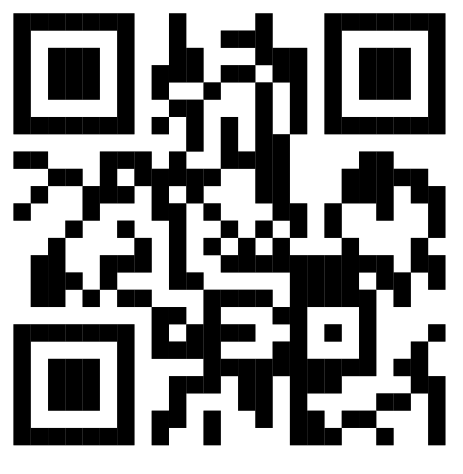 https://shelly.cloud/downloads/
https://shelly.cloud/downloads/
Ang Pagpahayag sa Pagsunod magamit sa:
https://Shelly.cloud/declaration-of-conformity
Ang mga pagbag-o sa data sa pagkontak gipatik sa Manufacturer sa opisyal weblugar sa Device: http://www.Shelly.cloud
Ang Gumagamit obligado nga magpabilin nga nahibal-an sa bisan unsang mga pagbag-o sa kini nga mga termino sa warranty sa wala pa gamiton ang iyang mga katungod batok sa Manufacturer.
Ang tanang katungod sa mga marka sa pamatigayon She ® ug Shelly ® ug uban pang mga katungod sa intelektwal nga nalangkit niini nga Device iya sa Allterco Robotics EOOD. ![]()
Mga Dokumento / Mga Kapanguhaan
 |
Shelly 1PM WiFi Relay Switch nga adunay Power Metering [pdf] Giya sa Gumagamit 1PM, WiFi Relay Switch nga adunay Power Metering, 1PM WiFi Relay Switch nga adunay Power Metering, Relay Switch, WiFi Relay Switch |



